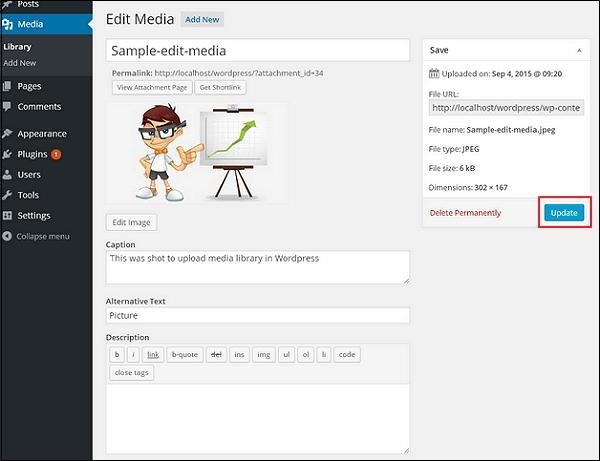WordPress - Modifica media
In questo capitolo, studieremo come farlo Edit Mediain wordPress. Puoi gestire tutte le informazioni sui tuoi media che vengono salvate nel Catalogo multimediale.
Di seguito sono riportati i passaggi per modificare i media in WordPress.
Step (1) - Fare clic su Media → Library e fare clic sul nome dell'elemento multimediale o sul collegamento di modifica.
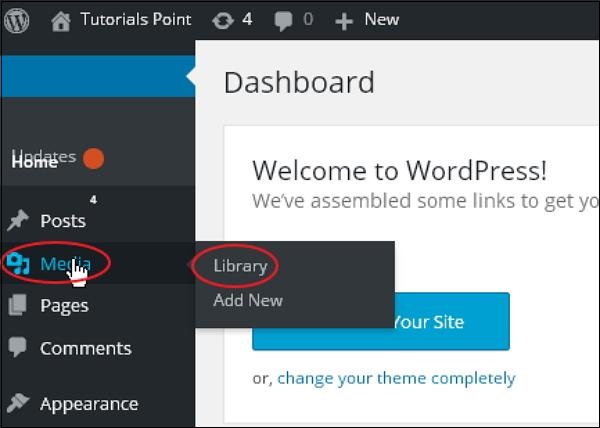
Step (2)- Verrà visualizzato un elenco di file multimediali. Seleziona un'immagine qualsiasi da modificare.
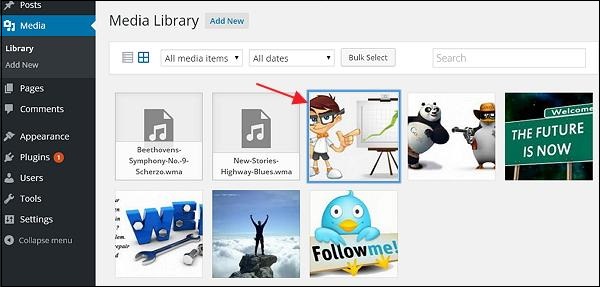
Step (3) - È possibile visualizzare la pagina di modifica dei media con poche opzioni sul lato destro.
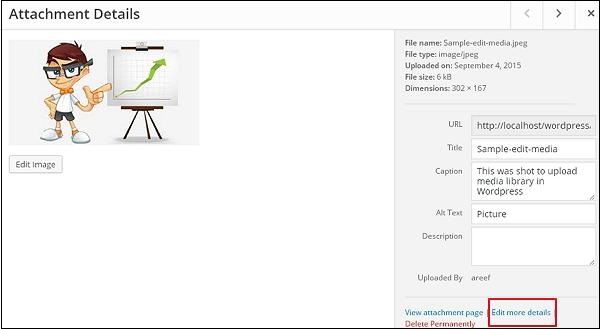
URL - È possibile leggere solo un collegamento dal file multimediale.
Title- Visualizza il nome del supporto. Il titolo viene spesso mostrato nelle gallerie e nelle pagine degli allegati, se temi o plugin sono progettati per visualizzarlo.
Permalink- Permalink è l'URL della pagina degli allegati multimediali. Questo è anche un collegamento per visualizzare la pagina degli allegati.
Edit image button - Ciò consente di modificare la posizione dell'immagine, ad esempio ruotare in senso antiorario, ruotare in senso orario, ridimensionare, ritagliare, capovolgere verticalmente e capovolgere orizzontalmente.
Caption - Una breve spiegazione dei media.
Alternate Text- Il testo alternativo dell'immagine, utilizzato per descrivere i media. Usato per disponibilità.
Description - Una spiegazione del tuo file multimediale.
Delete Permanently - Elimina il tuo file multimediale in modo permanente.
Step (4) - Una volta completata la modifica dei campi obbligatori, fare clic su Update pulsante per salvare le modifiche apportate a un'immagine.